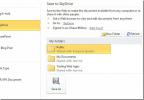„Google GMail“ ir „Microsoft Hotmail“ kontaktų importavimas „Outlook 2010“
Jei adresatų sąrašo tvarkymas keliose paskyrose jus suklaidino, tada geriau importuoti visus adresatus į „Outlook 2010“, nes tai yra paprastas būdas tvarkyti adresatų sąrašą. Per „Outlook“ importavimo vedlį galite iš karto importuoti „Gmail“, „Hotmail“, „Yahoo“, AOL ir kt. Kontaktus į „Outlook“ kontaktų aplanką ir suskirstyti juos į vieną langą. Šiame įraše parodysime, kaip importuoti „GMail“ ir „Hotmail“ kontaktų sąrašą, visų kitų internetinių el. Pašto paslaugų teikimo tvarka yra tokia pati.
Eksportuojami „GMail“ kontaktai
Atidarykite „Gmail“ paskyrą, kairėje šoninėje juostoje spustelėkite Kontaktai.
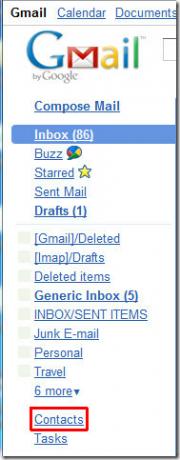
Pagrindiniame kontaktų lange spustelėkite Eksportuoti

Eksporto lange įgalinkite Visi (visi kontaktai) varnelę ir nuo Kuris eksporto formatas, įgalinti „Outlook CSV“ formato parinktį. Spustelėkite Eksportuoti, jei norite išsaugoti kontaktų sąrašą vietiniame diske.
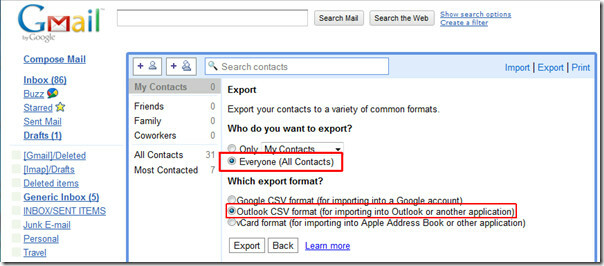
Eksportuojami „Hotmail“ kontaktai
Atidarykite „Hotmail“ pašto langą, kairėje pusėje esančioje juostoje spustelėkite Kontaktų sąrašas.
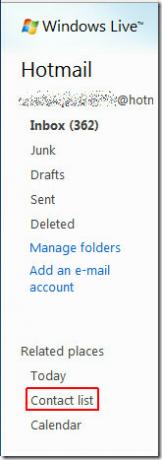
Atsiras pagrindinis kontaktų langas. Kontaktų sąraše įgalinkite žymimąjį laukelį šalia vardas pavadinimą, norėdami pasirinkti visą kontaktų sąrašą ir iš Tvarkykite išskleidžiamajame sąraše pasirinkite Eksportuoti.
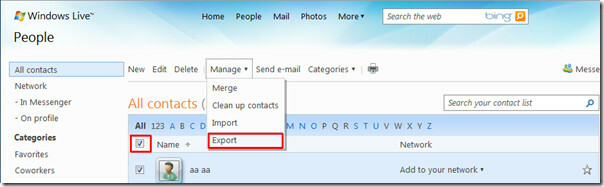
Įveskite „captcha“ ir spustelėkite „Export“, kad išsaugotumėte šį failą vietiniame diske.
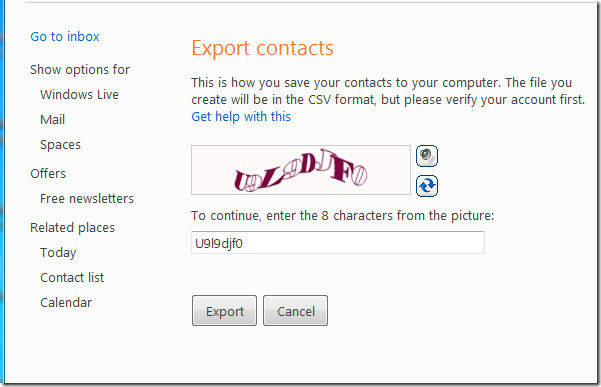
Kontaktų importavimas „Outlook“
Paleiskite „Outlook 2010“, meniu Failas spustelėkite Atidaryti ir galiausiai spustelėkite Importuoti.
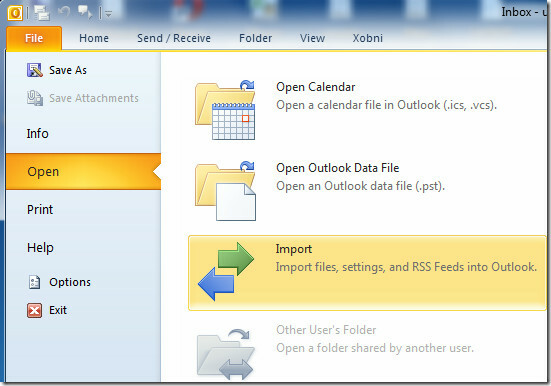
Tai atidarys Importavimo ir eksporto vedlį. Pasirinkite Importuoti iš kitos programos ar failo iš sąrašo ir spustelėkite Pirmyn.
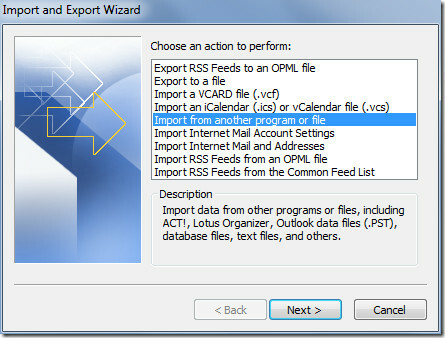
Šiame žingsnyje pasirinkite Kableliais atskirtos vertės (DOS) ir paspauskite Next.
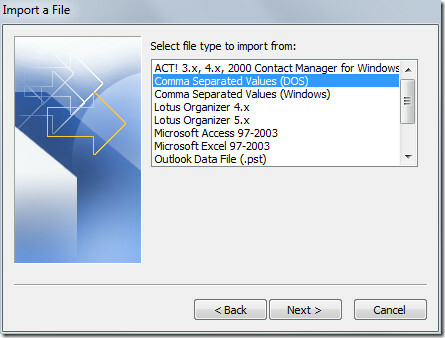
Dabar spustelėkite mygtuką Naršyti, kad pasirinktumėte „Gmail“ kontaktų CSV failą, ir spustelėkite Gerai naršymo lange.
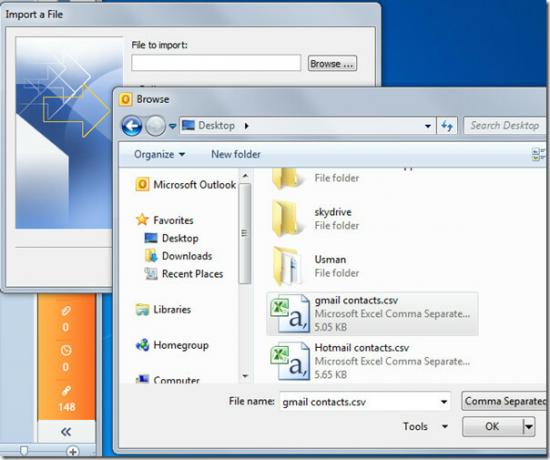
Norėdami užkirsti kelią kontaktų dubliavimui, įjunkite Neimportuokite pasikartojančių elementų parinktį ir spustelėkite Pirmyn, jei norite tęsti toliau.
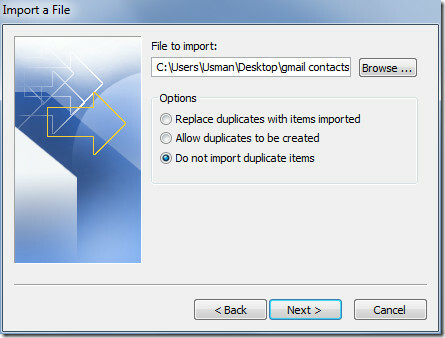
Iš sąrašo Tikslo aplankas pasirinkite aplanką Kontaktai ir spustelėkite Pirmyn.
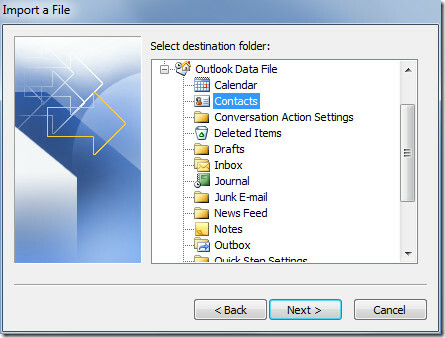
Paskutiniame vedlio žingsnyje galite susieti žemėlapių kontaktų sąrašą spustelėdami Žemėlapio pasirinktiniai laukai. Spustelėkite Baigti, kad baigtumėte vedlį.
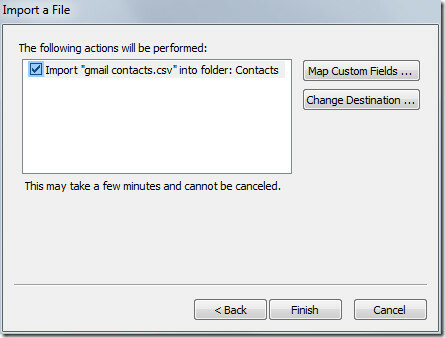
„Outlook“ sėkmingai importuos „Gmail“ kontaktus iš kontaktų sąrašo. Importuodami „Hotmail“ kontaktų sąrašą laikykitės tos pačios importavimo procedūros.
Baigę kairėje šoninėje juostoje spustelėkite Kontaktai.
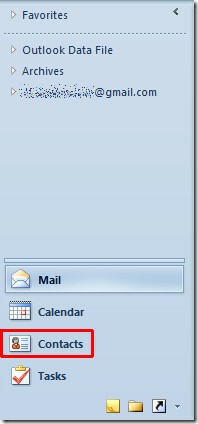
Bus atidarytas pagrindinis kontaktinis langas, dabar patikrinkite importuotų kontaktų sąrašą ir, jei norite, pridėkite papildomos kontaktinės informacijos.
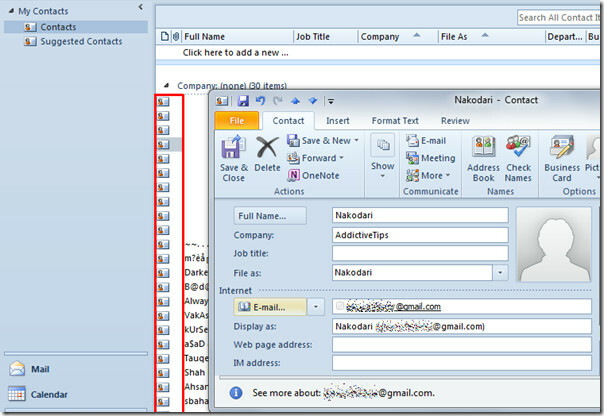
Jei reikia sinchronizuoti „Google GMail“ kontaktus su „Outlook 2010“, Eikite į „Contact Sync“ pades.
Paieška
Naujausios žinutės
Įrašykite „Word“ dokumentą „SkyDrive“
Jau rugsėjo mėnesį mes pirmieji atidengė naują funkciją „Office 201...
Kaip išgauti visus vaizdus iš MS Office dokumentų
„Microsoft Office“ yra vienas iš plačiausiai naudojamų produktyvumo...
Gaukite „MS Word“, kad pašalintumėte formatavimą, kai įklijuojate tekstą iš naršyklės
„Windows“ ir „OS X“ iškarpų tvarkyklė nukopijuoja tekstą ir bet kok...